Word如何取消自动标题?最近有小伙伴们在后台询问小编关于Word在使用的时候总是回车换行后就自动标题了,想要进行取消。那这个问题要如何解决呢?还不清楚的小伙伴们快跟着小编一起来看看吧!希望可以给到大家帮助呀!

Word回车换行后就自动标题的解决方法
注:通常在我们输入“1、 标题”的时候,一按“回车键”,word就会立马在下一行新建一个标题“2、”,且“1、”与“标题”之间会出现一个“→”的制表符,这就很不利于我们进行“1、 标题”正文内容的输入。
1、我们需要点击“文件”菜单下的“选项”按钮。
Word最后一行与底部间距大怎么调整
许多用户在使用Word文档编辑文档的时候,发现Word最后一行与底部间距非常的大,显得Word文档整体非常的难看,那么怎么调整呢?下面小编就带着大家一起具体来看看吧! Word最后一行与底部间距大怎么调整 打开word文档,选中需要调整行间距的文字,按鼠标右键
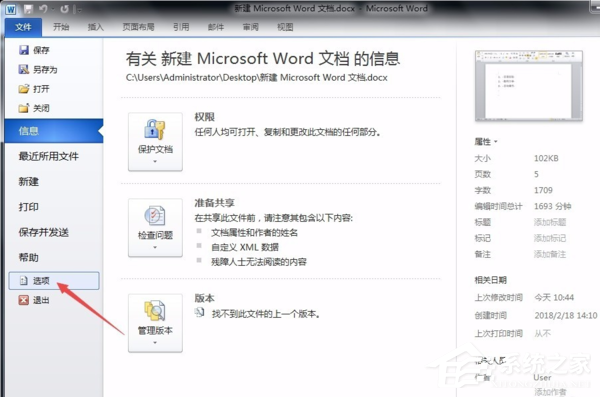
2、在弹出对话框中,我们选择“校对”选项卡中的“自动更正选项”按钮。
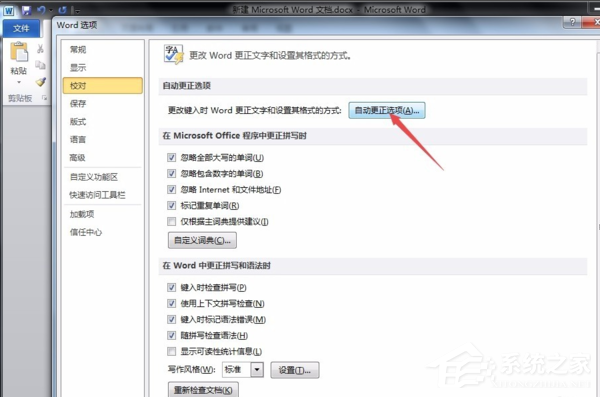
3、接着,打开“键入时自动套用格式”选项卡,将其中“自动编号列表”选项前的对勾去掉,点击“确定”。
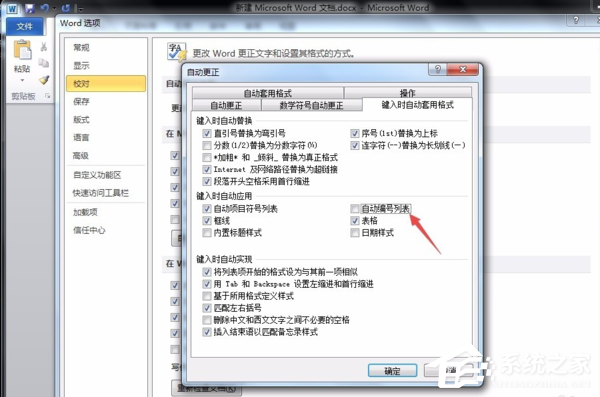
4、回到选项界面,我们需要对刚刚的设置再次进行“确定”,保证刚刚的修改可以生效。
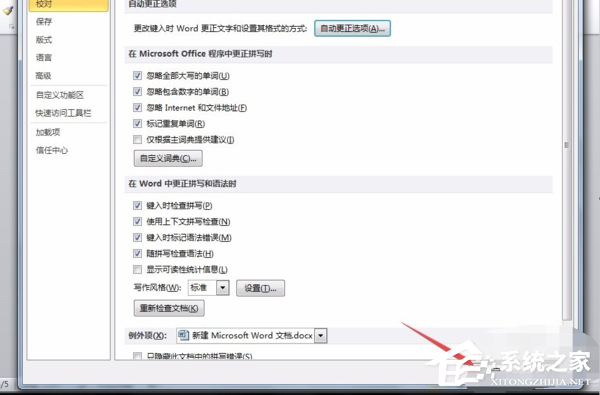
5、最后,当我们在文档中输入“1、 标题”按回车的时候,下一行就可以正常编辑正文内容了。
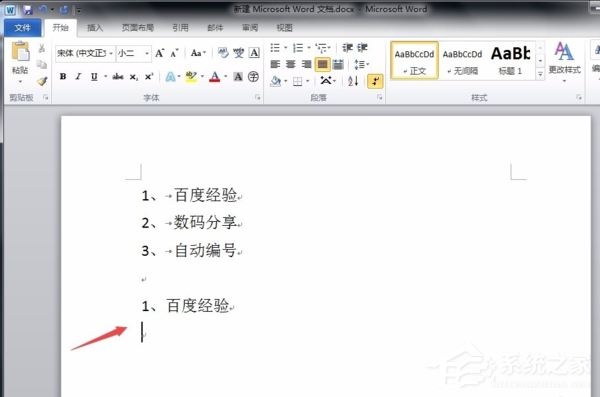
Word图片怎么统一调整大小?Word图片设置统一调整大小的方法
Word图片怎么统一调整大小?最近有小伙伴们在后台询问小编在使用办公软件的时候想要把Word图片统一调整大小但不知道怎么进行设置,想问问小编有没有什么解决方法。还不清楚的小伙伴们不用担心,小编这就带来了解决方法啦,一起来看看吧!


